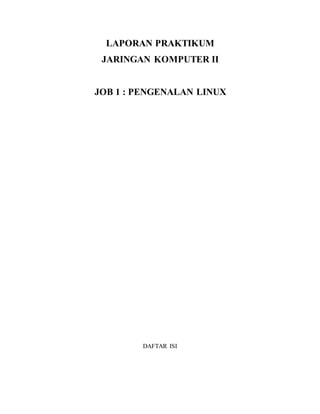
Aca
- 1. LAPORAN PRAKTIKUM JARINGAN KOMPUTER II JOB 1 : PENGENALAN LINUX DAFTAR ISI
- 2. 2 1. Halaman Judul………………………………………………………………………… 2. Daftar Isi………………………………………………………………………………. 2 3. Tujuan…………………………………………………………………………………. 3 4. Dasar Teori………………………………………………………………………......... 3 5. Langkah Kerja………………………………………………………………………….7 6. Tugas ………………………………………………………………………………......28 7. Pertanyaan …………………………………………………………………………......30 8. Kesimpulan…………………………………………………………………………….33 PROGRAM STUDI TEKNIK INFORMASI KOMUNIKASI JURUSAN TEKNIK ELEKTRO POLITEKNIK NEGERI SEMARANG
- 3. 3 Jobsheet : Jaringan Komputer II Nomor Job : 2 (Dua) Pokok Bahasan : Pengenalan Lingkungan Linux I. Tujuan Instruksional Khusus Setelah menyelesaikan praktek ini, mahasiswa dapat : a. Menjelaskan lingkungan Linux mode teks dan grafis b. Menggunakan perintah dasar untuk mendapatkan informasi user c. Menggunakan perintah dasar untuk mendapatkan informasi hardware d. Menjelaskan format instruksi pada sistem operasi Linux e. Menggunakan manual untuk mencari perintah dasar Linux II. Dasar Teori Setiap pemakai Linux harus mempunyai nama login (user account) yang sebelumnya harus didaftarkan pada administrator sistem. Nama login umumnya dibatasi maksimum 8 karakter dan umumnya dalam huruf kecil. Prompt dari shell bash pada Linux menggunakan tanda “$”. Sebuah sesi Linux terdiri dari : 1) Login 2) Bekerja dengan Shell / menjalankan aplikasi 3) Logout Tergantung atas shell yang digunakan, pada Linux bash maka pada proses login akan mengeksekusi program /etc/profile (untuk semua pemakai) dan file .base_profile di direktori awal (HOME) masing-masing. Pada saat logout, maka program shell bash akan mengeksekusi script yang bernama .bash_logout. User yang memiliki kekuasaan tertinggi di Linux adalah root, biasa juga disebut sebagai superuser. Orang yang memegang akses root biasanya disebut sebagai Admin (System Administrator). Password diperlukan untuk alasan keamanan. Masing-masing user memiliki password, sehingga tidak mungkin suatu user digunakan oleh user lain, kecuali kerahasiaannya telah terbongkar. 1. Virtual Console Linux mempunyai kemampuan untuk melakukan multiproses, yaitu jika user tidak ingin menunggu lama untuk proses instalasi misalnya, maka user dapat berpindah
- 4. 4 ke console lain untuk mengerjakan aktivitas yang berbeda tanpa mengganggu proses instalasi tersebut. Fasilitas ini dikenal dengan sebutan virtual console. Untuk berpindah dari console satu ke console yang lain cukup hanya dengan menekan tombol Alt+F1 sampai dengan F8, dengan ketentuan sebagai berikut : Alt+F1 s/d F6 Æ untuk virtual console text mode Alt+F7 dan F8 Æ untuk virtual console graphic mode ( X-window) Catatan : untuk berpindah dari console X-window ke text mode tambahkan tombol Ctrl. 2. Run Level Runlevel pada dasarnya dapat diartikan sebagai mode tempat sistem dijalankan atau beroperasi, yang disesuaikan dengan berbagai macam servis yang dijalankan. Runlevel yang dijalankan oleh user biasa mungkin saja berbeda dengan runlevel yang digunakan oleh seorang administrator. Berikut ini daftar runlevel yang terdapat pada sistem Linux. Runlevel 0 [Halt] Digunakan untuk menghentikan sistem dan mematikan komputer. Runlevel 1 [single user] Sistem dijalankan secara minimal daemonnya. Root file sistem di-mount read-only. Biasanya digunakan untuk keperluan administrasi sistem oleh administrator. Runlevel 2 [single user] Servis yang dijalankan pada mode ini lebih banyak kecuali servis jaringan seperti httpd, nfs, named, dan lain sebagainya. Run level 2 dapat digunakan untuk mengatur file sistem yang di share. Runlevel 3 [Full multi user -text mode] Semua servis jaringan dan servis yang lain berjalan dalam mode ini, namun tampilannya hanya text mode. Run level 4 [Unused] Pada kebanyakan sistem operasi Linux, runlevel ini tidak digunakan. Runlevel 5 [Full multi user –Graphic mode]
- 5. 5 Semua servis jaringan dan servis yang lain berjalan dalam mode ini dan tampilannya sudah berupa grafis X-window. Run level 6 [Reboot] Mematikan semua proses yang sedang berjalan dan melakukan reboot sistem untuk kembali lagi pada run level default. Secara umum sistem operasi Linux berjalan pada runlevel 3 atau runlevel 5. 3. Hardware Spesifikasi hardware minimal untuk menginstal Linux (graphical mode) adalah: a. Prosesor Pentium I/200 MHz, disarankan minimal Pentium III atau yang setara. b. RAM 128 MB, disarankan 256 MB. c. Harddisk kosong 1 GB untuk sistem dan swap, disarankan minimal 3 GB. Instalasi semua paket (full) membutuhkan kapasitas sekitar 10 GB. d. Kartu VGA dengan memori 1 MB. e. Monitor dengan resolusi 800x600 piksel. f. Mouse dan keyboard. Meski demikian, jika diinstal dalam keadaan text mode, spesifikasi sangat minimal yang diperlukan untuk menginstal sistem operasi Linux sebagai router/bridge bagi jaringan LAN kecil adalah: Prosesor 486MHz (486DX2-66) Monitor, mouse dan keyboard dapat dilepas setelah proses instalasi. Untuk maintenance, dapat dilakukan secara remote menggunakan akses telnet atau ftp tanpa membutuhkan monitor, mouse dan keyboard yang langsung terpasang. 4. Format Instruksi Linux Instruksi Linux standar mempunyai format sebagai berikut : $ NamaInstruksi [pilihan (Option)] [argumen]
- 6. 6 Pilihan adalah option yang dimulai dengan tanda – (minus). Argumen dapat kosong, satu atau beberapa argumen (parameter). Contoh : $ ls tanpa argumen $ ls –a option adalah –a = all, tanpa argumen $ ls /bin tanpa option, argumen adalah /bin $ ls /bin /etc /usr ada 3 argumen $ ls –l /usr 1 option dan 1 argumen l = long list $ ls –la /bin /etc 2 option – l dan –a dan 2 argumen Berikut ini daftar perintah linux menurut susunan alfabet 5. Manual Linux menyediakan manual secara online. Beberapa kunci keyboard yang penting dalam menggunakan manual adalah : q untuk keluar dari program man <Enter> ke bawah, baris per baris <Spasi> ke bawah, per halaman b kembali ke atas, 1 halaman /teks mencari teks (string) n meneruskan pencarian string sebelumnya Manual dibagi atas bab-bab sebagai berikut :
- 7. 7 III. Langkah Kerja 1) Hidupkan komputer anda. 2) Login sebagai user1 (misalnya wulan1), masukkan password user (sesuai user name-nya). 3) Kerjakanlah latihan-latihan berikut ini. Latihan 1 : Masuk ke Console Terminal Mode Teks a. Menuju ke console 1 (Mode Teks) dari Mode Grafik. Ctrl+Alt+F1 (kemudian lakukan login root) localhost login: root [ENTER] Password: <ketikkan_password_root> [ENTER] Console 1 = Mode Teks / Grafik (coret yang salah) b. Menuju ke console 2. Ctrl+Alt+F2 (kemudian lakukan login user biasa) localhost infokom01 [ENTER] login: Password: <ketikkan_password_infokom01> [ENTER] Console 2 = Mode Teks / Grafik c. Menuju ke console 3. Ctrl+Alt+F3 (kemudian lakukan login root) Console 3 = Mode Teks / Grafik d. Menuju ke console 6. Ctrl+Alt+F6 (kemudian lakukan login user biasa) Console 6 = Mode Teks / Grafik e. Menuju ke console 7.
- 8. 8 Ctrl+Alt+F7 Console 7 = Mode Teks / Grafik f. Menuju ke console 3 (dari console 7). Ctrl+Alt+F3 g. Menuju console 1 dari console 3. Ctrl+Alt+F1 Latihan 2 : Mengetahui Letak Console Terminal a. Pada console 1. # tty Hasil = /dev/tty1 b. Pindah ke console 2. Pada console 2. $ tty Hasil = dev/tty2 c. Pindah ke console 3.Pada console 3. # tty Hasil = dev/tty3 d. Pindah ke console 6.Pada console 6. $ tty Hasil = dev/tty6 Latihan 3 : Membuat User a. Kembali ke console 1. Alt F1 b. Membuat User baru. # useradd <nama_user> Variabel <nama_user> diisi dengan nama user yang Anda inginkan, misalnya wulan2. Pembuatan user hanya dapat dilakukan oleh root. c. Membuat password untuk user yang baru dibuat. # passwd wulan2
- 9. 9 New UNIX password: <ketikkan_password_wulan2> Retype new UNIX password: <ketikkan_password_wulan2> passwd: all authentication tokens updated successfully. Nama user yang dibuat :wulan2 Pasword :wulan2 d. Menuju console 3, lalu logout dari user root. Alt+F3 # exit e. Pada console 3 ini, loginkan sebagai wulan2. localhost login : wulan2 Password : <ketikkan_password_wulan2> $ Perhatikan perubahan prompt dari # menjadi $. Untuk selanjutnya, biasakan login ke sistem sebagai user biasa. User root hanya diperlukan untuk keperluan administratif/maintenance saja. f. Menuju console 4, loginkan sebagai wulan2. localhost login : wulan2 Password : wulan2 Latihan 4 : Berpindah User a. Menuju console 1 (telah login sebagai root) Alt F1 b. Membuat User lagi. # useradd <nama_user> Variabel <nama_user> diisi dengan nama user yang Anda inginkan, misalnya wulan3.
- 10. 10 c. Membuat password untuk user yang baru dibuat. # passwd user3 New UNIX password: <ketikkan_password_user3> Retype new UNIX password: <ketikkan_password_user3> passwd: all authentication tokens updated successfully. Nama user yang dibuat : wulan3 Pasword : wulan3 d. Menuju console 4, lalu logout dari user user2. Alt+F4 # exit e. Pada console 4 ini, loginkan sebagai user yang baru. localhost login : wulan3 Password: <ketikkan_password_wulan3> [wulan3@ubuntu ~]$ f. Masih pada console 4, pindahlah ke user lain (substitute user), misalnya ke user2. [wulan3@ubuntu~]$ su wulan2 Password: <ketikkan_password_wulan2> [wulan2@ubuntu :/home/wulan3]$ Berdasar prompt di atas, maka: Nama user yang aktif : wulan2 Nama komputer : ubuntu Direktori yang aktif : home g. Masih pada console 4, pindah ke root. [wulan2@ubuntu :/home/wulan3]$ su Password: <ketikkan_password_root> [root@ubuntu :/home/wulan3]# Nama user yang aktif : root
- 11. 11 Nama komputer : ubuntu Direktori yang aktif : home h. Untuk keluar dari sistem (log out), ketikkan exit. [root@ubuntu:/home/wulan3]# exit [wulan2@ubuntu : /home/wulan3]$ exit [wulan3@ubuntu ~]$ exit localhost login: i. Loginkan kembali sebagai user ketiga localhost login : wulan3 Password: <ketikkan_password_user3> [wulan3@ubuntu ~]$ Latihan 5 : Melihat Identitas Diri (User ID dan Group ID) Latihan 6 : Melihat User yang sedang aktif a. Pada console 1 [root@ubuntu ~]# w USER TTY FROM LOGIN IDLE JCPU PCPU WHAT
- 12. 12 b. Pada console 2 [wulan2@ubuntu ~]$ w USER TTY FROM LOGIN IDLE JCPU PCPU WHAT
- 13. 13 Latihan 7 : Mengubah Informasi User (Change Finger) a. Pada console 2
- 14. 14 [wulan2@ubuntu ~]$ chfn wulan6 Changing finger information for infokom01. Password : <ketikkan_password_user yang diubah > Name[] : <ketikkan Nama Pengguna bagi user> Office[] : Laboratorium Komputer Polines Office Phone [] : 1234567 Home Phone [] : 3456789 Finger information changed. Jika user wulan2 merubah informasi milik wulan6 maka keluar pesan seperti diatas yang artinya wulan2 tidak diijinkan untuk merubah informasi user lain (wulan6). Tetapi jika wulan2 merubah informasi wulan2 maka tampilannya seperti dibawah ini:
- 15. 15 b. Pada console 2, mengubah informasi user lain. [wulan2@ubuntu ~]$ chfn wulan6 Hasil : chfn : Permission denied c. Berpindah ke console 3. [wulan2@ubuntu ~]$ chfn wulan22 Changing finger information for wulan2. Password : <ketikkan_password_wulan2> Name[] : <ketikkan Nama Pengguna bagi wulan2> Office[] : Laboratorium Komputer Polines Office Phone [] : 1234567 Home Phone [] : 3456789 Finger information changed. Latihan 8 : Melihat Informasi User (Finger) a. Melihat informasi semua user. [root@ubuntu ~]$ finger Login Name Tty Idle Login Time Office Office Phone
- 16. 16 b. M e l i h at informasi salah satu user. [root@ubuntu ~]$ finger wulan6 Latihan 9 : Mengetahui Informasi Hardware a. Mengetahui Informasi CPU
- 17. 17 $ cat /proc/cpuinfo Nama Prosesor : Intel(R) Core™2 Duo CPU @2.10GHz Clock : 1200.000 MHz b. Mengetahui Informasi RAM $ cat /proc/meminfo (Untuk menaik-turunkan tampilan layar, tekan tombol Shift+PageUp / Shift+PageDown) Memori Total : 3616296 kByte
- 18. 18 c. Mengetahui Informasi Harddisk, CDROM, Floppy Disc, Port Serial dan Paralel $ dmesg | more (Untuk menurunkan tampilan layar, tekan tombol ENTER. Untuk menutup, tekan tombol Q) Harddisk Tipe : hd : Ukuran : MB Cylinderm, Head, Sector (CHS) : Partisi Harddisk : hd : CD-ROM : hd : Floppy Disc : fd : MB Port Serial COM1 ttyS0 : I/O IRQ COM2 ttyS1 : I/O IRQ Port Paralel : parport I/O IRQ Latihan 10 : Menghapus layar $ clear
- 19. 19 Latihan 11 : Melihat identitas mesin $ hostname Hasil : ubuntu $ uname Hasil : Linux $ uname -a Hasil :
- 20. 20 Latihan 12 : Melihat Tanggal dan Kalender dari Sistem a. Melihat tanggal saat ini $ date b. Melihat kalender (bulan dan tahun saat ini) $ cal c. Melihat kalender bulan Desember 2004 $ cal 12 2004
- 21. 21 d. Melihat kalender satu tahun $ cal –y
- 22. 22 Latihan 13 : Menggunakan Manual $ man ls (Untuk melihat isi dokumen per baris tekan tombol panah atas / bawah, Untuk melihat isi dokumen per halaman tekan tombol PageUp / PageDown. Untuk keluar, tekan tombol Q)
- 23. 23
- 24. 24
- 25. 25
- 26. 26 Latihan 14 : Berpindah Run Level Jalankan instruksi untuk berpindah antar Run level satu dan lainnya dan pastikan perpindahannya. Untuk mengetahui run level dengan perintah who –r . Untuk berpindah run level dengan perintah init 6 TUGAS 1. Bukalah instruksi dasar linux pada direktori yang menyimpan file-file instruksi tersebut Dengan perintah man dir
- 27. 27 2. Susunlah pola/sintaks dasar instruksi pada system operasi linux sudo su Digunakan untuk login sebagai root/pengguna tertinggi adduser Digunakan untuk menambah user baru. cat Digunakan untuk menggabungkan file dan cetak pada keluaran standar. who Fungsi : untuk menampilkan siapa saja yang sedang login dan aktif atau sedang menjalankan program. Perintah ini akan menampilkan informasi mengenai login name, jenis terminal, waktu login, dan remote hostname untuk setiap user yang saat itu sedang login Clear Fungsi : untuk membersihkan layar/menghapus perintah di terminal 3. Dapatkan informasi selengkap mungkin hardware yang terinstall pada PC kerja anda Dengan menggunakan perintah dmesg | more
- 28. 28 4. Jalankan instruksi untuk login sebagai user root pada tampilan xWindows (graphical), sedangkan console 1 hingga 6 login sebagai user pertama hingga ke-6 Untuk login sebagai root dengan perintah su root dan masukan password root. Untuk login sebagai user lain juga menggunakan perintah su user dan masukan password user tersebut.
- 29. 29 5. Bandingkan hak user sebagai root dengan user 1, pada folder /proc dengan perintah ls -g PERTANYAAN 1. Tulislah langkah-langkah untuk mendapatkan informasi hardware pada PC anda? Jawab : Dengan mengetikkan hardinfo pada terminal. Tetapi harus terinstall terlebih dahulu 2. Tulislah langkah-langkah untuk mendapatkan informasi software pada PC anda? Jawab : Untuk mendapatkan informasi tersebut ketikkan perintah : -get-selections [<pattern> …] Get list of selections to stdout atau --get-selections 3. Jelaskan perbedaan instruksi dasar vi, pico, cat, dalam mengkonfigurasikan instruksi pada file berekstensi .sh, txt, dan cofg?
- 30. 30 Cat : digunakan untuk menampilkan isi file. Biasanya file yang ditampilkan dengan perintah ini adalah file yang bertipe teks. Dan yang pasti bukan file kosong. Vi : digunakan untuk membuat atau mengedit file. Vi merupakan pengembangan dari editor vi yang mempunyai keunggulan dalam penggunaan warna. Vi merupakan editor yang paling terkenal di dunia UNIX. Vi ialah kepanjangan dari "Visual" editor. Vim mendukung penggunaan warna untuk menandakan kode program dan juga penanda teks seperti penggunaan huruf normal, tebal maupun cetak miring. Untuk menjalan perintah vi, kita gunakan sintaks sbb : Vi Pico adalah teks editor jenis lain yang berdasarkan pada program compose email Pine. Navigasi untuk perintahnya diletakkan di bawah dari layar. Semua karakter yang diketik langsung disisipkan ke dalam teks. Perintah untuk menjalankan editor pico adalah sbb : pico 4. Apa yang harus dilakukan untuk mendapatkan sintaks yang benar dalam menjalankan instruksi file sistem atau file eksekusi? Jawab : Dengan mengecek perintah dasar yang ada di linux, menggunakan perintah man. 5. Lakukan perintah dasar untuk informasi : a. user yang sedang aktif dalam jaringan #whoami b. mengetahui posisi pada folder yang aktif #pwd c. mengetahui kapasitas hardisk yang berguna dan sisanya
- 31. 31 #df -h IV. Kesimpulan Dari praktikum diatas dapat disimpulkan : 1. Setiap pemakai Linux harus mempunyai nama login (user account) yang sebelumnya harus didaftarkan pada administrator sistem. Setiap akun yang dibuat tersebut mempunyai kewenangan yang terbatas, kecuali untuk akun root. Akun root memiliki kewenangan yang menyeluruh dimana akun ini mampu untuk melakukan perintah yang berkaitan perubahan sistem. 2. Di sistem operasi linux sudah disediakan berbagai macam perintah yang akan membantu pengguna untuk bekerja di sistem operasi linux.